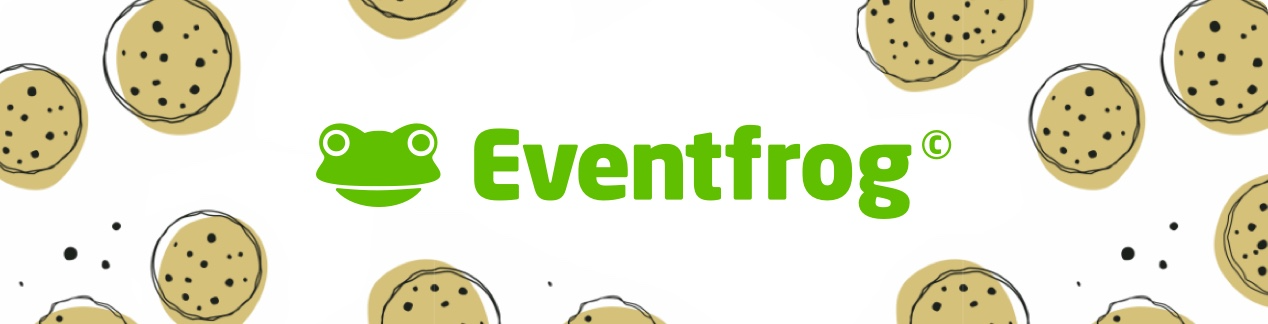Fr
19. Dezember 2025
Tantra für Neugierige: Body Pleasure Mapping
Monki Yoga, Wiesbaden (DE)

So
07. Dezember 2025
Weihnachtssingen in der Aula
Aula des Albert Schweitzer Gymnasiums Hürth, Hürth (DE)

So
14. Dezember 2025
Braco - The Experience
Stadthalle Singen , Singen (Hohentwiel) (DE)

Fr
12. Dezember 2025
Udo - Vor 66 Jahren
Schalterhalle, Friedberg (Hessen) (DE)
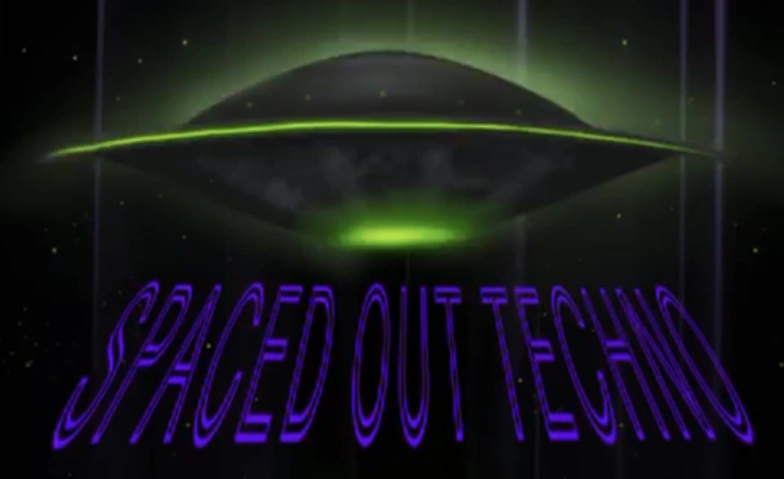
Fr
05. Dezember 2025
SPACED OUT TECHNO
Soho Stage, Augsburg (DE)

Mi
03. Dezember 2025
Bergfest Afterwork
EVENTGIESSEREI, Leipzig (DE)

Do
04. Dezember 2025
ESCAPE DINNER - Knack den Geschmack
SCHLOSS HEIDELBERG, Heidelberg (DE)

Fr
19. Dezember 2025
Hikaye Şöyle Başlıyor - INGOLSTADT
neun - Kulturzentrum Ingolstadt, Elisabethstraße 9a, 85051, Ingolstadt (DE)

So
07. Dezember 2025
Weihnachten bei Schröders
Rheinhotel Dreesen, Bonn - Bad Godesberg (DE)